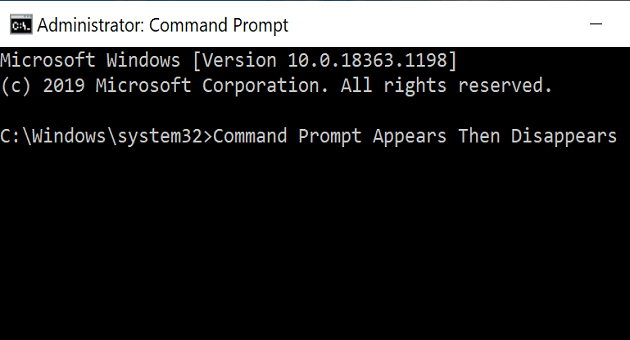1Password : Nous navons pas pu atteindre le serveur

Si 1Password ne parvient pas à atteindre le serveur, modifiez les paramètres de votre navigateur pour autoriser tous les cookies et mettez à jour la version de votre navigateur.

Lorsque les utilisateurs de OneNote essaient d'ouvrir un bloc-notes, le programme affiche parfois l'alerte suivante : « Pour synchroniser ce bloc-notes, connectez-vous à OneNote ».
Chose intéressante, si les utilisateurs accèdent à Fichier > Compte > Informations utilisateur, le programme indique qu'ils sont effectivement connectés. Cependant, lorsqu'ils essaient d'ouvrir le bloc-notes problématique, ils sont invités à se connecter.
Il existe également de rares cas où OneNote demande aux utilisateurs de se connecter chaque fois qu'ils lancent le programme. D'une manière ou d'une autre, OneNote ne parvient pas à rester connecté.
Certains utilisateurs ont confirmé que le fait d'ignorer le message et de synchroniser manuellement le bloc-notes problématique avait résolu le problème. Vérifiez si cette solution de contournement rapide fait l'affaire pour vous. Si ce n'est pas le cas, poursuivez les étapes de dépannage supplémentaires.
Si vous êtes invité à vous connecter uniquement lorsque vous souhaitez ouvrir un bloc-notes particulier, il y a clairement un problème avec ce bloc-notes spécifique.
Copiez le contenu de ce bloc-notes dans un nouveau bloc-notes. Si le bloc-notes problématique est corrompu, cette solution devrait résoudre votre problème.
Ce problème d'alerte de connexion peut également être causé par votre cache OneNote local.
Tout d'abord, sauvegardez tous vos fichiers.
Ensuite, accédez à C:\Users\UserName\AppData\Local\Microsoft\OneNote\16.0.
Ouvrez le dossier et supprimez toutes les entrées du dossier de cache.
Redémarrez OneNote.
La suppression de vos mots de passe Office stockés localement peut résoudre ce problème. Pour ce faire, vous devez effacer le Credential Manager.
Ouvrez le Panneau de configuration.
Accédez à Comptes d'utilisateurs .
Cliquez ensuite sur Credential Manager .
Sélectionnez Informations d'identification Windows .
Faites défiler jusqu'à Informations d'identification génériques et localisez vos informations d' identification Office . C'est la ligne d'utilisateur du compte Microsoft.
Sélectionnez ensuite MicrosoftAccount:user et cliquez sur Supprimer .
Redémarrez OneNote.
Si l'alerte persiste, supprimez également vos informations d'identification Outlook. Parfois, vous devrez peut-être effacer toutes les informations d'identification sous Informations d'identification Windows → Générique.
Si vos fichiers Office sont corrompus, cela peut entraîner un mauvais comportement de OneNote. Allez-y et réparez Office. Vérifiez ensuite si le problème persiste.
Lancez à nouveau le Panneau de configuration .
Accédez à Programmes .
Sélectionnez ensuite Office 365 ou Microsoft 365 (selon votre version).
Cliquez sur le bouton Modifier .
Une nouvelle fenêtre s'ouvrira. Tout d'abord, sélectionnez Réparation rapide .
Si l'option Réparation rapide n'a pas fonctionné, sélectionnez Réparation en ligne .
Redémarrez OneNote. Vérifiez ensuite si le programme vous invite toujours à vous connecter.
Certains utilisateurs se sont débarrassés des demandes de connexion ennuyeuses en réinstallant OneNote directement depuis le Store.
Si vous avez réussi à résoudre le problème en téléchargeant OneNote depuis le Store, cela indique qu'il y avait un problème avec vos fichiers d'installation initiaux.
Si 1Password ne parvient pas à atteindre le serveur, modifiez les paramètres de votre navigateur pour autoriser tous les cookies et mettez à jour la version de votre navigateur.
Si ClickMeeting ne fonctionne pas correctement, mettez à jour votre navigateur, effacez le cache, désactivez vos extensions ou passez à un autre navigateur.
1Les problèmes de synchronisation de mot de passe sont généralement déclenchés par des paramètres d'application incorrects. Assurez-vous que votre coffre-fort principal est autorisé à se synchroniser avec vos applications.
Les erreurs Microsoft Teams AADSTS sont vraiment déroutantes. AADSTS signifie service de jeton de sécurité (STS) Azure Active Directory (Azure AD).
L'arrière-plan flou de Microsoft Teams fonctionne uniquement sur les ordinateurs équipés de graphiques AVX2 (Advanced Vector Extension 2).
L'erreur NVIDIA Geforce Experience 0x0003 se produit généralement lorsque vous essayez de mettre à jour vos pilotes pour un jeu récemment lancé.
Ce guide concerne l'erreur Adobe Lightroom qui indique que le fichier semble être non pris en charge ou endommagé et comment le réparer.
L'invite de commande disparaît soudainement si vous exécutez une commande spécifique à CMD dans une fenêtre Exécuter au lieu d'une fenêtre CMD autonome.
Si Camtasia ne parvient pas à compresser votre fichier, supprimez les fichiers multimédias et les pistes inutilisés et libérez plus d'espace sur votre disque.
Microsoft Photos peut parfois se bloquer et se bloquer lors de l'importation d'images à partir d'appareils iPhone. La réparation de l'application devrait vous aider.
Si vous obtenez l'erreur 0xc00d36c4 lorsque vous essayez de lire votre enregistrement Skype, utilisez un autre lecteur multimédia ou convertissez votre enregistrement.
Si vous ne pouvez pas vous connecter à votre compte QuickBooks, utilisez un autre lien de connexion. Ensuite, ajoutez QuickBooks en tant que site de confiance et videz votre DNS.
Si Gboard a cessé de fonctionner de manière aléatoire, forcez la fermeture de l'application et redémarrez votre appareil Android. Assurez-vous que Gboard est défini comme votre clavier par défaut.
Pour résoudre rapidement les problèmes audio et vidéo de GoToMeeting, assurez-vous que vous utilisez les bons paramètres audio sur votre ordinateur.
Dans ce guide, nous allions nous concentrer sur une erreur d'imprimante spécifique indiquant que vos documents sont en attente d'impression.
Pour corriger l'erreur Chrome Nom non résolu, effacez votre cache et vos cookies, désactivez la fonction de préchargement du site Web et redémarrez votre appareil.
Si votre imprimante HP a arrêté la numérisation, mettez à jour vos pilotes et exécutez l'application HP Smart en mode de compatibilité. Exécutez ensuite Print and Scan Doctor.
Si 1Password ne propose pas d'enregistrer vos nouveaux mots de passe, assurez-vous que l'outil peut détecter les nouveaux identifiants et mots de passe.
Si Sony Vegas n'a pas pu créer le fichier multimédia, fermez toutes les applications en arrière-plan et redémarrez le programme. Ensuite, lancez Sony Vegas en tant qu'administrateur.
Skype se déconnectant et se reconnectant constamment indique que votre connexion réseau n'est pas stable ou que vous n'avez pas assez de bande passante.
Vous essayez de trouver un moyen de rechercher et de récupérer des documents Word non enregistrés ? Voici 4 façons dont vous pouvez essayer de récupérer vos documents.
Impossible d'imprimer des fichiers à partir de Microsoft Excel ? Consultez ces conseils de dépannage pour résoudre ce problème ennuyeux.
Comment supprimer l'onglet McAfee Anti-Spam de Microsoft Outlook.
Un didacticiel qui vous montre quelques options pour définir un arrière-plan dans un document Microsoft Word 365.
Résolvez un problème courant où vous recevez une erreur 1058-13 lors de l'utilisation d'applications Microsoft Office.
Vous pouvez trouver de nombreuses applications de planification numérique, mais si vous en souhaitez une que vous pouvez partager avec d'autres, imprimer et mettre sur le réfrigérateur, ou distribuer à votre équipe, vous pouvez en créer une dans Microsoft Excel. Qu'il s'agisse de modèles pratiques qui vous permettent de démarrer rapidement ou d'en créer un à partir de zéro, vous pouvez créer un calendrier dans Excel en quelques minutes seulement.
Essayez-vous de comprendre comment enregistrer un document Word au format JPEG. Cet article de blog détaillera les étapes pour réussir à transformer votre document Word en image en quelques clics de souris.
L'erreur « Le fournisseur de fichiers cloud n'est pas en cours d'exécution » de OneDrive apparaît pour diverses raisons. Votre PC Windows peut avoir un bug ou vous avez peut-être désactivé l'option de synchronisation de OneDrive, ce qui a amené l'application à afficher le message d'erreur ci-dessus.
Si OneNote est en retard, mettez à jour l'application et ouvrez un nouveau bloc-notes. Videz ensuite le cache de l'application et désactivez la synchronisation automatique.
Résolvez un problème où Windows ne parvient pas à trouver C: Program Files Microsoft Office 15clientx64integratedoffice.exe. Une erreur apparaît lors de l'installation de Microsoft Office.